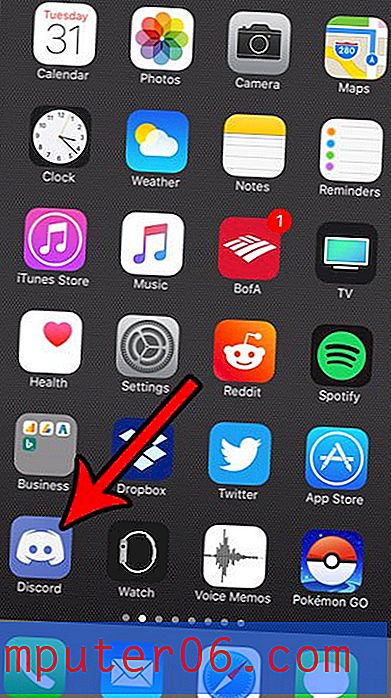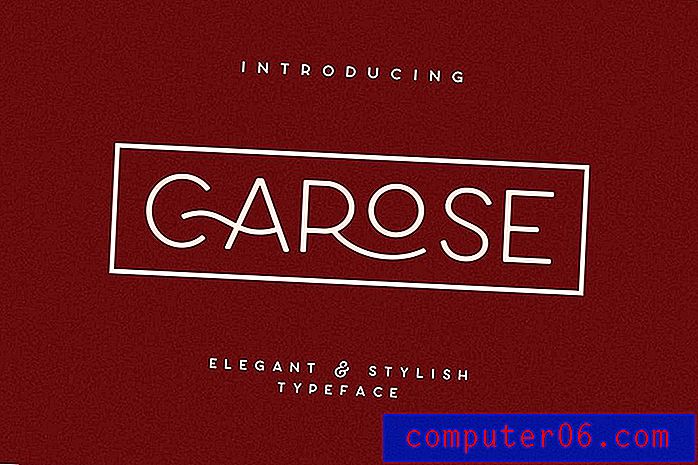Hoe gedetailleerd batterijgebruik te bekijken in iOS 9
Je iPhone slaat wat informatie op over het batterijgebruik door de verschillende apps op je apparaat, wat handig kan zijn als je merkt dat je batterij snel leeg raakt. U kunt zien welk deel van uw batterij door elke app is gebruikt, hoe lang die app actief was en op het scherm werd gebruikt, en hoe lang deze op de achtergrond draaide. Volg gewoon onze tutorial hieronder om te zien waar deze informatie te vinden is.
Als u merkt dat uw batterij te snel leegloopt, kan de energiebesparende modus nuttig zijn. Als u echter enkele van de functies nodig heeft die worden beïnvloed door de energiebesparende modus, kan het hebben van een draagbare oplader u vaak de kleine extra batterijboost geven die u nodig hebt om de dag door te komen.
Vind meer details over batterijgebruik op uw iPhone
De stappen in dit artikel zijn geschreven met een iPhone 6 Plus, in iOS 9. Deze instructies laten zien hoe u het batterijgebruik voor individuele apps op uw iPhone kunt zien, evenals hoeveel minuten elk van die apps op het scherm was en hoe vele minuten renden ze op de achtergrond. Dit kan worden gedaan met de voorraadinstellingen in iOS 9 en u hoeft geen extra apps te downloaden.
- Open het menu Instellingen .
- Selecteer het batterijmenu .
- Wacht tot het gedeelte Batterijgebruik is geladen en tik vervolgens op het klokpictogram in de rechterbovenhoek van dat gedeelte.

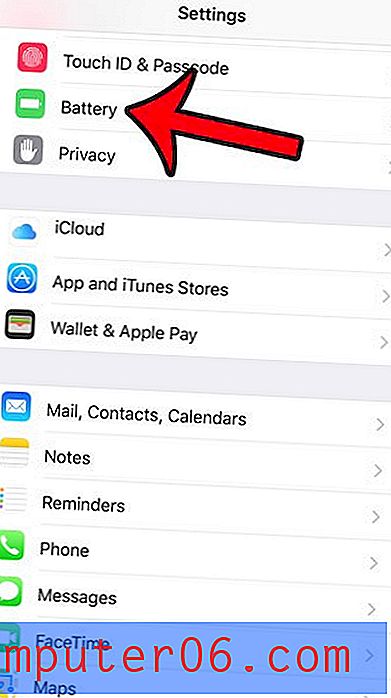
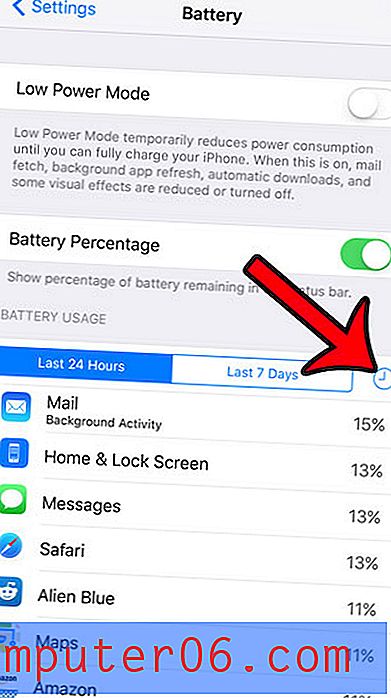
Vervolgens kunt u de app-tijd op het scherm en de app-tijd op de achtergrond bekijken voor elke vermelde app. U kunt ook schakelen tussen de afgelopen 24 uur en de afgelopen 7 dagen met behulp van de tabbladen bovenaan de sectie.
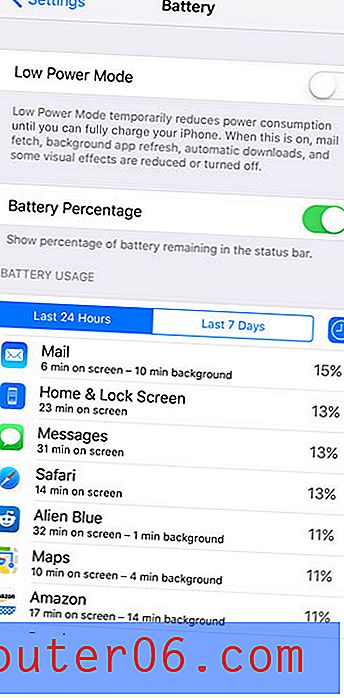
Als je hebt geüpdatet naar iOS 9, is het misschien een goed idee om de instellingen voor Wi-Fi Assist op je apparaat te controleren. Deze functie is bedoeld om u online te houden als uw wifi-signaal zwak wordt, maar het kan ertoe leiden dat u veel van uw mobiele data gebruikt.